¿Qué es GNS3?
En esta oportunidad, pienso compartir de manera breve lo referente a una herramienta conocida como GNS3 (Graphical Network Simulator o Simulador Grafico de Redes), que tal como indica su nombre nos permite diseñar una topología simulada lo más parecida en lo posible a una situación real sin la implementación de hardware que pudiera ser complicado o costoso de obtener.
Dicho de otra manera, nos permite configurar unidades virtuales de (Routers, Switchs, Hosts, entre otras cosas), para poder observar el comportamiento del envío y recepción de información a través de la red, ya sea en una pequeña red LAN o algo tan extenso como el internet.
Lo primero que debemos hacer si queremos hacer uso de esta herramienta, es obviamente descargarla, yo por el momento utilizo una versión anterior a la que brinda la página oficial(tengo tiempo que no chequeo si ya han subido alguna versión que resuelta estos inconvenientes), ya que me he topado con ciertos problemas al intentar guardar la configuración de los routers o ciertos problemas para cargar topologías anteriores ya realizadas en esta versión, entre otros detalles; la versión que actualmente utilizo la versión 0.8.3.1 all in one que es para Windows que incluye:
- > Instalador de 32 y 64 bists.
- > Dysnamips.
- > Qemu / Pemu.
- > Masilla.
- > VPC.
- > WinPcap.
- > Wireshark.
También debemos seleccionar la imagen del tipo de router que utilizaremos en nuestra topología, GNS3 permite utilizar diferentes tipos de routers que van desde el c1700 hasta el c7200, y ¿Cuál es la diferencia entre ellos? La potencia de cada uno de ellos es diferente en la realidad, donde el de mayor potencia en este caso sería el c7200 y el de menor c1700, para este post se usara la imagen de los routers c3660. El instalador y la imagen pueden descargarlas desde el siguiente enlace:
https://www.dropbox.com/sh/gdchnq9fhdpxuwh/srdAQRO5jc
Como configurar la Herramienta para su uso:
1) En el GNS3 vamos a la barra de menú y hacemos click en “Edit o Editar” y se nos desplegara un submenú, hay haremos click en “Images IOS and Hypervisors o Imágenes IOS y Hypervisiors”.
Aquí seleccionaremos la ubicación de donde tenemos nuestra imagen del router c3660 y le daremos click a Guardar, (no hay que alarmarse por las letras rojas que aparecerán al presionar guardar) y presionamos cerrar.
2) Luego nuevamente nos situáremos sobre el menú y seleccionamos la casilla “Editar” pero esta vez seleccionaremos la opción “Preferencias”.
3) En la ventana que se nos acaba de abrir, podremos configurar el idioma de nuestro GNS3 (yo lo trabajo en español pero pueden configurarlo a su gusto), haremos click sobre la pestaña Dynamips y presionaremos el botón “Test Setting” y esperamos a que nos aparezca el mensaje.
Luego nos vamos a la pestaña de Qemu y haremos click sobre el mismo botón y esperaremos el mensaje.
Ya con esto tendremos nuestra herramienta lista para comenzar a trabajar. En el siguiente post explicare con detalle un ejercicio sencillo pero completo para el entendimiento del uso de esta herramienta.
Cualquier opinión, duda o inquietud por favor comentarla.
3) En la ventana que se nos acaba de abrir, podremos configurar el idioma de nuestro GNS3 (yo lo trabajo en español pero pueden configurarlo a su gusto), haremos click sobre la pestaña Dynamips y presionaremos el botón “Test Setting” y esperamos a que nos aparezca el mensaje.
Luego nos vamos a la pestaña de Qemu y haremos click sobre el mismo botón y esperaremos el mensaje.
Ya con esto tendremos nuestra herramienta lista para comenzar a trabajar. En el siguiente post explicare con detalle un ejercicio sencillo pero completo para el entendimiento del uso de esta herramienta.
Cualquier opinión, duda o inquietud por favor comentarla.